WPSWord中在编辑文本的时候经常会需要插入各种图片,一些图片在排版的时候,可以通过组合的方式来让图片更容易拖动,很多新手用户还不知道如何组合图片,下面就来教教大家操作方法。
【操作方法】
首先我们在文档中插入两张图片,注意要将图片的布局设置为【文字环绕】。
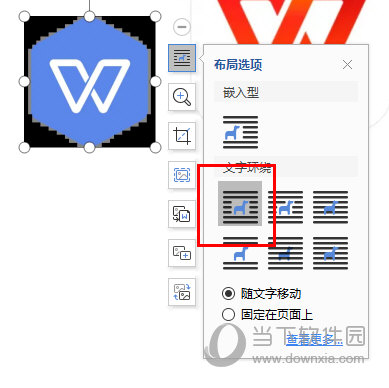
然后我们选中要组合的两张图片,右键在菜单中选择【组合】。
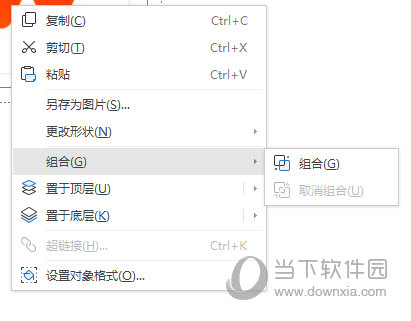
这样两张图片就组合在一起了,注意这只是临时组合,而并非将两张图片永久合并,你依然可以通过菜单在【取消组合】。
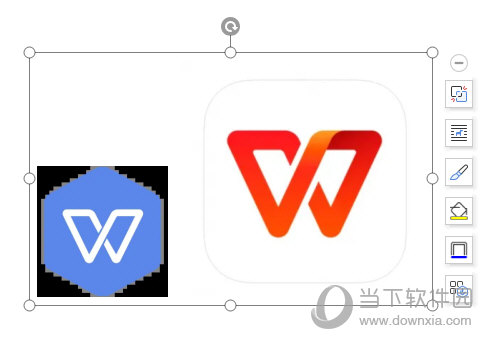
以上就是WPSWord组合图片的操作方法了,通过组合图片,来让图片排版更容易,移动也更轻松,文档中有大量图片的方法那就赶紧通过这个方法来组合到一起吧。